Kako ukloniti pohranjene informacije iz Firefox autofill

Uklonite pohranjene informacije iz Firefox autofill slijedeći brze i jednostavne korake za Windows i Android uređaje.
Većina ljudi, uključujući streamere, obično ima relativno stabilan tjedni raspored. Iako možda nemate toliko vremena na jedan dan u tjednu kao na drugi, općenito se aktivnosti ponavljaju po tjednom rasporedu. Jedan od načina na koji možete pomoći da obavijestite svoje gledatelje kada ćete streamati je postavljanje rasporeda streamova na Twitchu.
Raspored streama je plan kada namjeravate streamati svaki tjedan. Dopuštajući svojim gledateljima, starima i novima da vide kada planirate streamati, oni mogu biti svjesniji kada ćete biti uživo, što im povećava vjerojatnost da će moći gledati vaš stream.
Iako možete navesti generičku aktivnost u rasporedu streama, možete je koristiti i da odredite koju igru točno planirate igrati i kada. Zakazivanje određene igre omogućuje gledateljima koji se posebno raduju vašem igranju te igre da pokušaju isplanirati svoje slobodno vrijeme kako bi odgovarali vašem rasporedu. Ovo je osobito korisno za informiranje novih gledatelja o tome što redovito igrate i kada ćete to vjerojatno učiniti.
Da biste konfigurirali svoj raspored streama, morate ući u postavke kanala na nadzornoj ploči za kreatore. Da biste otvorili nadzornu ploču, kliknite na svoju profilnu sliku u gornjem desnom kutu, a zatim kliknite na "Nadzorna ploča za kreatore".
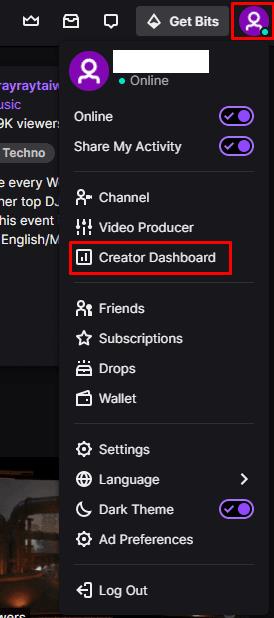
Kliknite na svoju profilnu sliku, a zatim na "Nadzorna ploča za kreatore".
Jednom na nadzornoj ploči za kreatore, proširite kategoriju "Postavke" u lijevom stupcu, a zatim kliknite na "Kanal". U postavkama kanala pomaknite se prema dolje do odjeljka "Raspored streama" i kliknite "Dodaj stream".
Napomena: Sve vremenske zone su lokalizirane za korisnika, tako da trebate samo konfigurirati vrijeme koje planirate streamati u svojoj vremenskoj zoni jer će ga Twitch automatski pretvoriti u vremensku zonu gledatelja.
Savjet: Klizač “Način godišnjeg odmora” koristi se za dodavanje napomene u vaš raspored da ste odsutni između navedenih datuma.
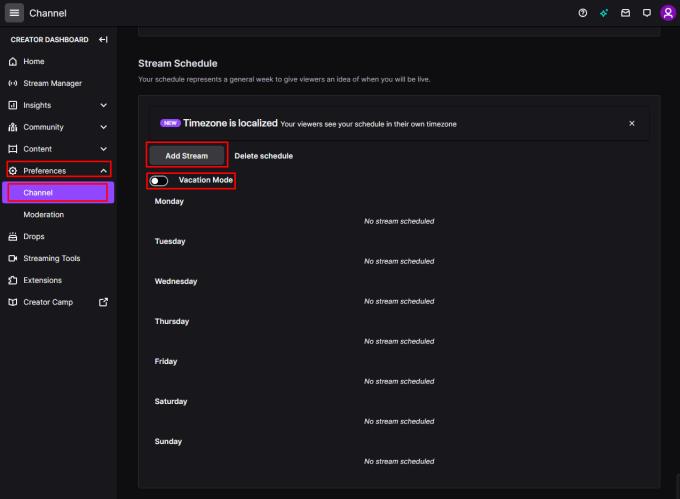
Pomaknite se prema dolje u postavkama kanala i kliknite na "Dodaj stream" u odjeljku "Raspored streama".
U skočnom prozoru za dodavanje streama možete odabrati konfiguraciju naslova i kategorije streama kako biste svojim sljedbenicima obavijestili što planirate streamati. "Naslov" može biti proizvoljan, ali "Kategorija" se mora odabrati s popisa igara definiranih Twitchom i kategorija koje se ne igraju.
Zatim morate odabrati vrijeme početka i trajanje svog streama, a zatim na kraju odabrati za koji dan želite zakazati ovaj unos. Ako želite nastaviti dodavati još zakazanih streamova, označite okvir "Dodaj još jedan" prije nego što kliknete "Spremi".
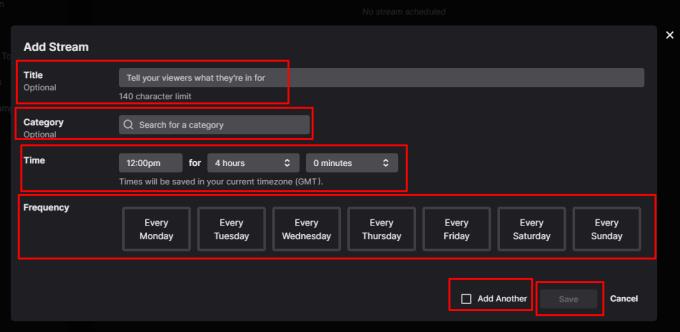
Dodajte pojedinosti za svoj stream, uključujući naslov, dan i vrijeme, a zatim kliknite "Spremi".
Uklonite pohranjene informacije iz Firefox autofill slijedeći brze i jednostavne korake za Windows i Android uređaje.
Saznajte kako označiti ili označiti određeni tekst u vašim Google Dokumentima pomoću ovih koraka za vaše računalo, pametni telefon ili tablet.
Za rješavanje problema sa zastoju videa na Windows 11, ažurirajte grafički upravljač na najnoviju verziju i onemogućite hardversku akceleraciju.
Pitate se kako prenijeti datoteke s Windowsa na iPhone ili iPad? Ovaj vodič s korak-po-korak uputama pomaže vam da to lako postignete.
Pokretanje programa visokog intenziteta na vašem Chromebooku koristi mnogo CPU snage, što posljedično iscrpljuje vašu bateriju.
Očistite povijest preuzimanja aplikacija na Google Play kako biste dobili novi početak. Evo koraka koje je lako slijediti za početnike.
Saznajte koliko je lako dodati riječ ili drugi jezik za provjeru pravopisa u Firefoxu. Također saznajte kako možete isključiti provjeru pravopisa za preglednik.
Samsung Galaxy Z Fold 5 je jedan od najzanimljivijih uređaja svog vremena u 2023. godini. Svojim širokim preklopnim ekranom od 7.6 inča, uz dodatni prednji ekran od 6.2 inča, Z Fold 5 pruža dojam da držite i upravljate budućnošću.
Pogledajte koje korake trebate slijediti kako biste brzo isključili Google Asistenta i dobili malo mira. Osjećajte se manje nadziranima i onemogućite Google Asistenta.
Mnoge vijesti spominju "mračni web", ali vrlo malo njih zapravo raspravlja o tome kako mu pristupiti. Ovo je uglavnom zato što mnoge web stranice tamo sadrže ilegalan sadržaj.







